Chaque fois que vous vous connectez à un réseau sans fil à l’aide d’un dispositif en cours d’exécution de Windows 10, un profil est enregistré dans l’ordinateur.
C’est utile si vous devez vous connecter à nouveau au réseau dans l’avenir, car il rend l’opération plus facile, surtout si le mot de passe d’accès est enregistré en tant que bien.
Alors que c’est utile, profils de réseaux sans fil ne sont pas supprimés de la liste des profils après le temps a passé.
Qui peut ne pas être un gros problème, mais si vous aimez les choses en ordre, ou si vous préférez supprimer les anciennes informations à partir du système d’exploitation, alors vous voudrez peut-être supprimer ces vieux réseau de l’information.
Il fait peu de sens de garder les profils autour de qui vous savez que vous ne serez jamais se connecter à nouveau à l’aide de l’appareil. Des exemples de l’hôtel sont des réseaux sans fil, réseaux sans fil dans les aéroports, ou un réseau sans fil qui n’est plus disponible.
Il peut également aider si vous avez des problèmes de connexions et de croire qu’il est de profil.
Enlever le vieux réseaux sans fil dans Windows 10
Il est facile d’oublier les réseaux sans fil de l’appareil a été connecté dans le passé à l’aide de Windows 10. Voici ce que vous devez faire:
1. Utilisez Windows-i pour ouvrir l’application Paramètres de Windows 10. Il est le lieu principal de réseau et de l’Internet des paramètres dans les Paramètres de l’application, y compris Wi-Fi gratuite.
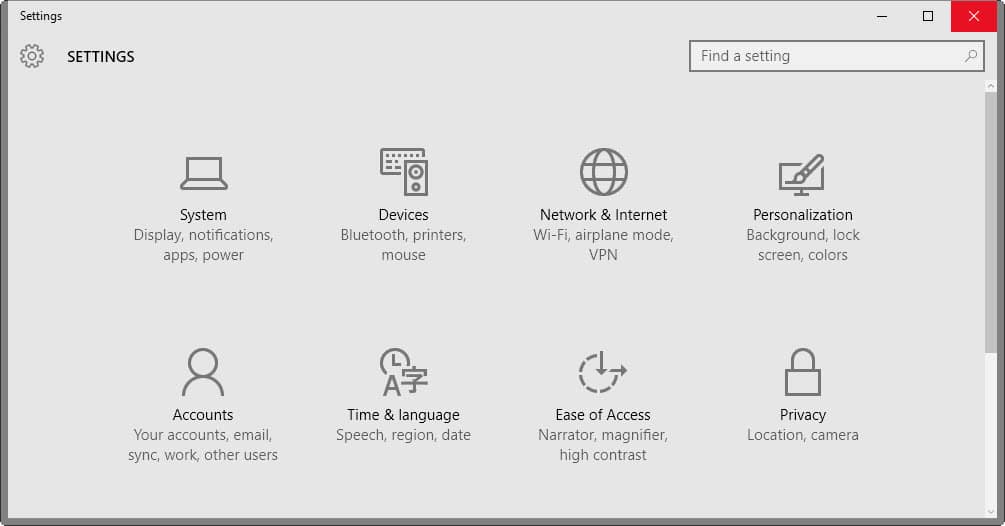
2. Sélectionnez “Réseau Et Internet” lorsque l’application s’ouvre. Si le Wi-Fi est pris en charge par l’appareil, vous trouverez une liste de tous les réseaux sans fil qui sont repris actuellement par elle.
Si vous êtes connecté à un réseau sans fil, il est mis en surbrillance en haut. Descendez sur la page jusqu’à “gérer les paramètres Wi-Fi”.

3. Gérer les Paramètres Wi-Fi s’affiche. Vous trouverez plusieurs options proposées que vous pouvez configurer si vous ne l’avez jamais fait. Vous pouvez contrôler l’accès Wi-Fi fonction de détection d’ici et également si l’appareil se connecte à ouvrir des points chauds qui ne sont pas sûrs de voir si payé une connexion Wi-Fi est disponible gratuitement.
Vous trouverez une liste de tous les profils sans fil au bas de la page. Chaque profil est répertorié avec l’identificateur SSID.

4. Oubliez l’un de ces profils
Pour supprimer un profil de la machine, cliquez ou appuyez sur et sélectionnez l’Oublier bouton par la suite. Cela supprime les informations à partir de Windows.
Veuillez noter qu’il n’y a pas de boîte de dialogue de confirmation, et que les données sont supprimées immédiatement. Si vous vous connectez à nouveau au réseau à un point plus tard dans le temps, il vous sera demandé d’entrer un mot de passe, si cela est nécessaire pour se connecter à elle.
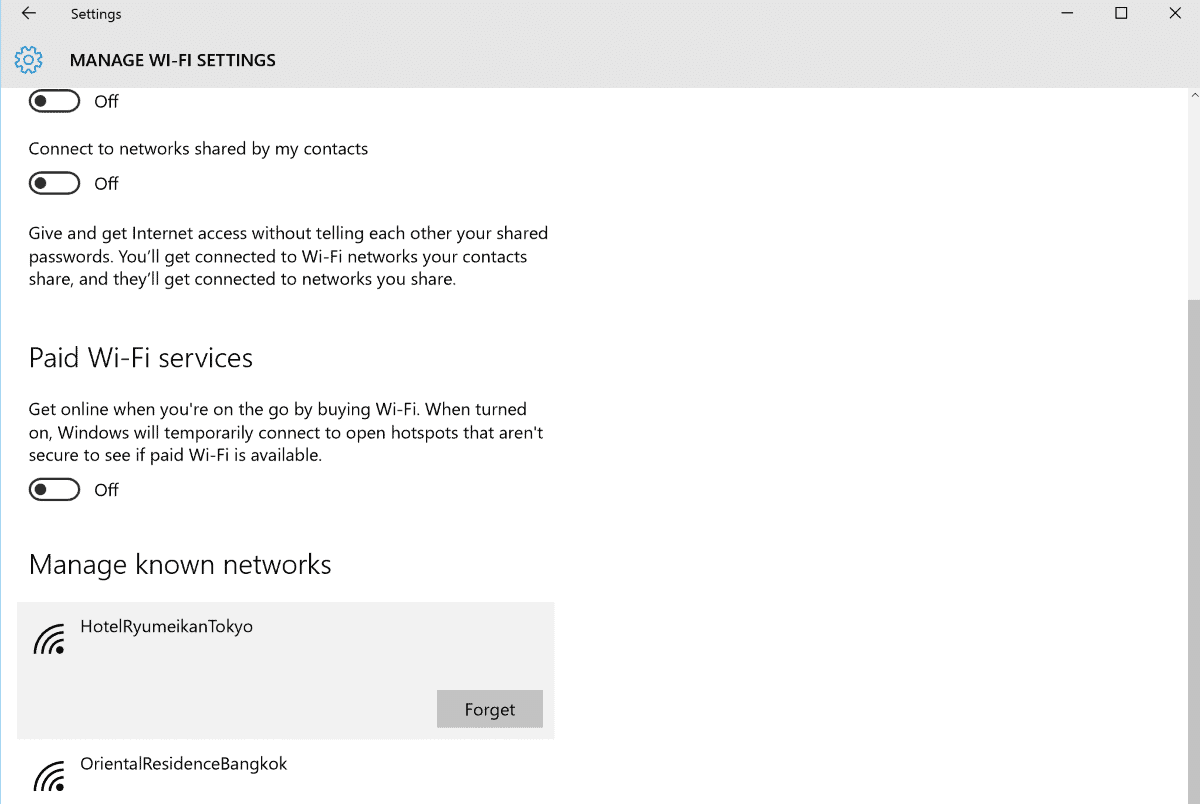
La Windows 7 de manière
Windows 7 livré avec des options permettant de supprimer les profils de réseau sans fil. Le retrait est traitée dans le Panneau de Contrôle depuis les Paramètres de l’application a été introduit dans Windows 8 par Microsoft.
- Cliquez sur le bouton de menu Démarrer et sélectionnez Panneau de configuration.
- Ou, utilisez Windows-Pause pour ouvrir le Panneau de configuration, puis sélectionnez Panneau de configuration à la Maison quand la fenêtre s’ouvre.
- Sélectionnez “Centre Réseau et Partage”.
- Sur la page qui s’ouvre, sélectionnez “Gérer les réseaux sans fil”.
- Connues de tous les profils de réseau sans fil sont listés sur la page. Vous pouvez utiliser les commandes en haut pour ajouter ou supprimer des profils, pour changer l’ordre de, ou ouvrez les propriétés de la carte.